Um dos aspectos essenciais para o sucesso do seu negócio é entender o comportamento do seu cliente, especialmente ao lançar um novo site. Quanto mais você souber sobre as interações de seus visitantes com seu site, melhor poderá corresponder à intenção de busca deles e, assim, ganhar mais visitas.
A maioria dos administradores de site usa ferramentas de análise como o Google Analytics para rastrear o tráfego. O Analytics continua sendo uma ferramenta popular porque é gratuito e incrivelmente detalhado, com muitos recursos para monitorar importantes métricas.
Uma dessas métricas é a “sessão”. Neste post, veremos o que são elas e como funcionam.
O que são sessões no Google Analytics?
O Google define uma sessão como o “período de tempo pelo qual um usuário está ativo no seu site ou aplicativo. [...] se um usuário estiver inativo por 30 minutos ou mais, qualquer atividade futura será atribuída a uma nova sessão. Os usuários que saem do seu site e retornam em menos de 30 minutos são contabilizados como parte da sessão original”.
Uma sessão coleta cada interação que um usuário realiza no site em um determinado período de tempo, incluindo o número de páginas que a pessoa visitou ou quanto tempo gastou em cada uma delas.
As sessões começam quando um usuário acessa seu site e, por padrão, terminam quando ele sai do site ou após 30 minutos de inatividade. Se uma pessoa permanece no seu site, mas não interage com ele por mais de 30 minutos, ele é considerado inativo.
Se o mesmo usuário visitar sua página pela manhã e novamente à noite, isso conta como duas sessões. Se ele visitar seu site dez vezes por semana, isso contará como dez sessões diferentes.
Resumindo, o mesmo usuário pode ter várias sessões em um único período e cada sessão pode registrar várias interações. Essas interações incluem exibições de página e transações.
Leia mais: Guia do Google Analytics para iniciantes (em inglês)
Como o Google Analytics rastreia as sessões?
O Google Analytics usa cookies para coletar e armazenar dados dos visitantes. Esses cookies podem monitorar o comportamento, interesses e a jornada de tráfego de um usuário.
Com cookies, o Google Analytics pode identificar as interações das pessoas em uma sessão se elas usarem o mesmo navegador e dispositivo. Se um usuário visitar uma de suas páginas em outra janela com o mesmo navegador e dispositivo, o Google Analytics ainda contará como uma única sessão.
Para filtrar as sessões, selecione “Aquisição” no menu à esquerda e depois “Todo o tráfego”. O Google Analytics permite visualizar o número total de sessões por canal, mapas de árvore (treemaps), origem/mídia e referências.
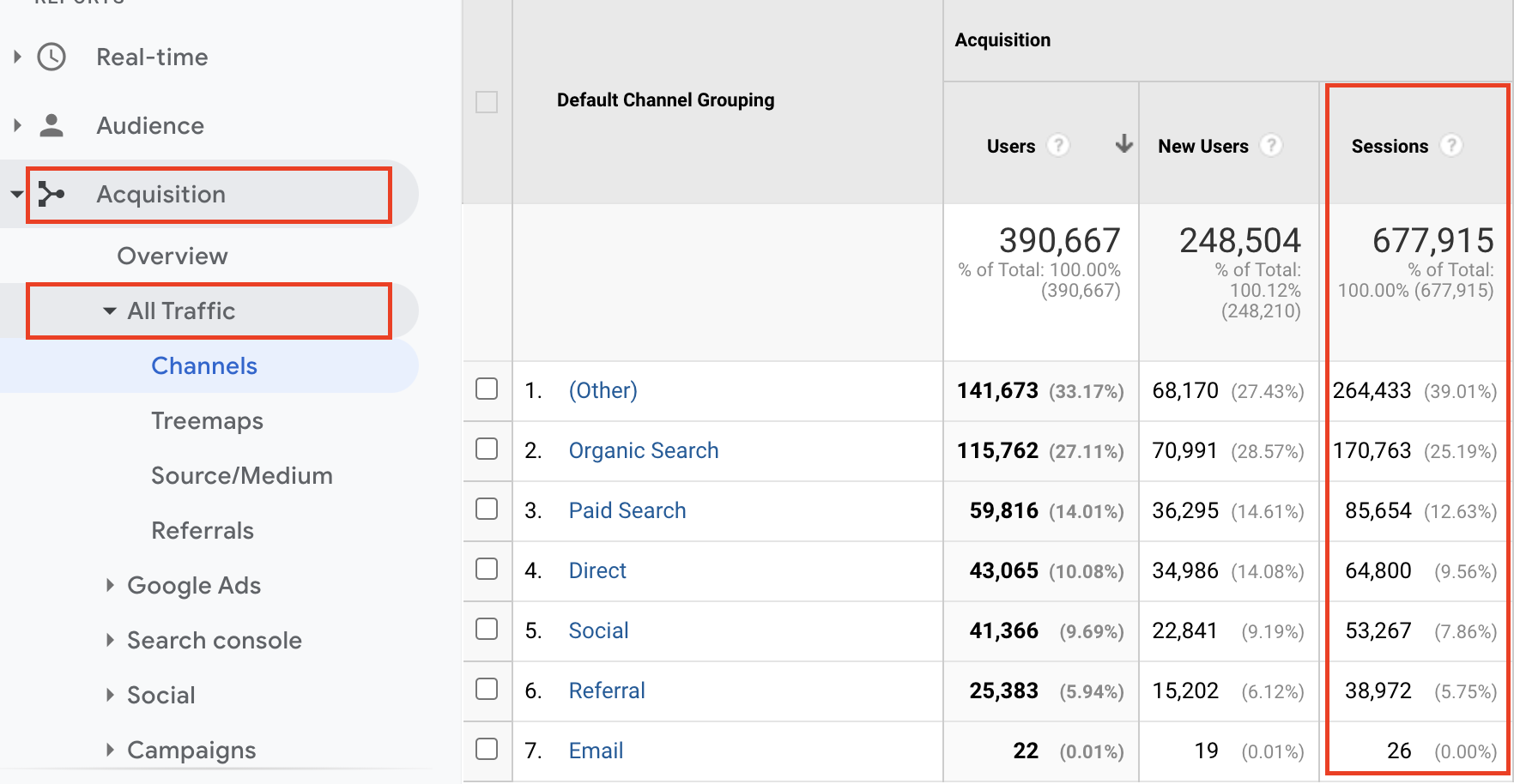
Selecione “Origem/mídia” para ver suas principais fontes de tráfego e o desempenho de cada canal.
Quando o Google Analytics encerra uma sessão?
Cada sessão tem um tempo de expiração e pode terminar de três maneiras:
- Por tempo: uma sessão termina automaticamente quando um usuário não faz nenhuma interação com o site em 30 minutos. O Google recomeça essa contagem regressiva a cada interação.
- No fim do dia: uma sessão será encerrada automaticamente no fim do dia e conforme as configurações de fuso horário. Se um usuário visitar seu site às 23h59 e sair 5 minutos depois, isso contará como duas sessões.
- Por campanha: uma sessão expirará se um usuário retornar ao seu site por meio de uma fonte de campanha diferente. Se alguém chega ao seu site por meio de uma campanha no Facebook, sai e retorna mais tarde por meio de uma campanha do Google Ads, isso conta como duas sessões diferentes.
Como ver as sessões no Google Analytics
Para ver quantas sessões seu site teve em um período definido:
- Abra Google Analytics.
- Na coluna à esquerda do Google Analytics, selecione a guia “Público-alvo” e, em seguida, “Visão geral”.
- No relatório Visão geral, o Google Analytics exibe o número total de sessões por período especificado.
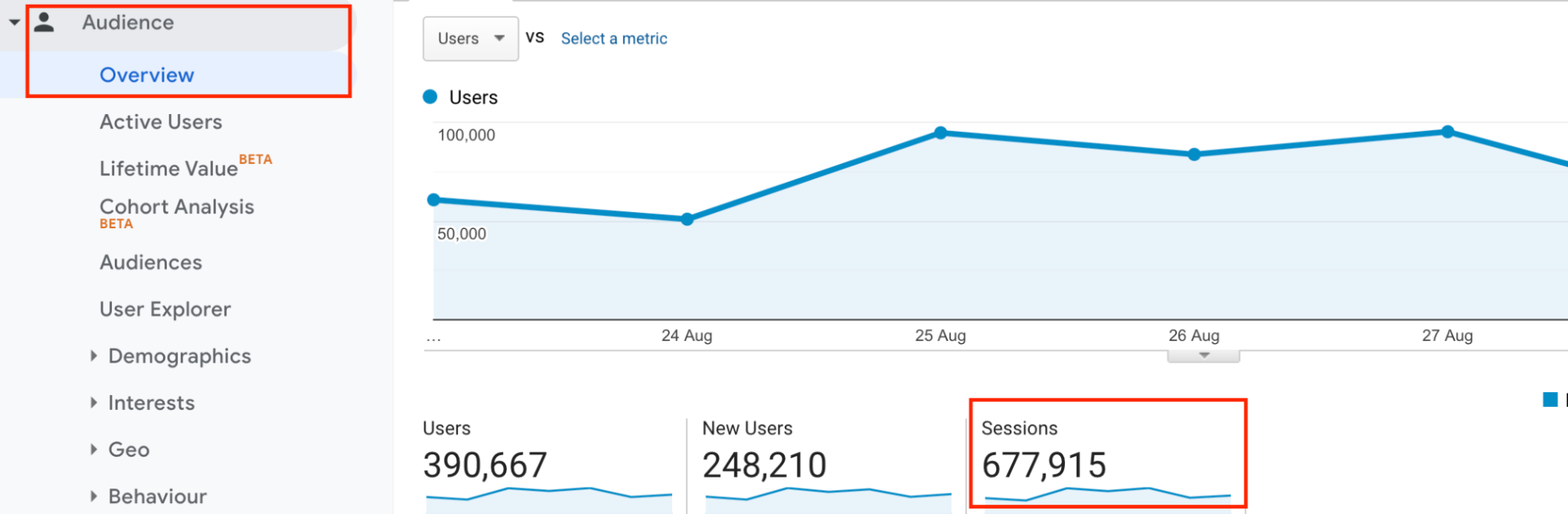
Por padrão, o Google Analytics fornece dados dos últimos sete dias, portanto, você precisa alterar o período usando o recurso no canto superior direito da página.
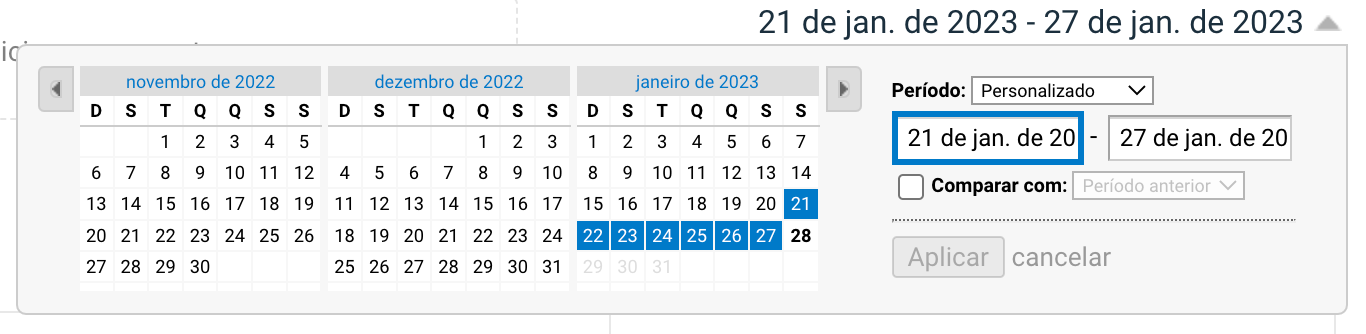
Você pode visualizar os dados desde o primeiro dia em que configurou a ferramenta no seu site até a data atual. Você também pode comparar o número de sessões ano a ano ou em períodos específicos.
Como alterar as configurações de limite de tempo da sessão
Por padrão, como vimos, as sessões expiram após 30 minutos de inatividade. No entanto, você pode alterar o limite de tempo para suas sessões. Elas podem durar apenas um minuto ou até quatro horas.
Ao selecionar uma nova duração para a sessão, considere o tipo de site e seu setor. O Google oferece algumas sugestões para ajudar você a começar:
- Se o seu site desconectar um usuário após um determinado período de inatividade, o Google Analytics recomenda definir o tempo limite da sessão para corresponder a esse período de tempo.
- Se o seu site tiver muito conteúdo, é provável que os usuários demorem mais para interagir com esse conteúdo. Considere aumentar o tempo da sessão.
- Se o seu site tiver uma quantidade pequena de conteúdo, encurte o tempo da sessão.
Se você decidir alterar as configurações de limite de tempo, lembre-se de que a modificação afetará apenas os dados futuros.
Para alterar as configurações de limite de tempo
- Selecione a ferramenta de engrenagem na parte inferior esquerda da página. Abra “Administrador”.
- Selecione a conta e a propriedade que deseja modificar usando os menus suspensos:
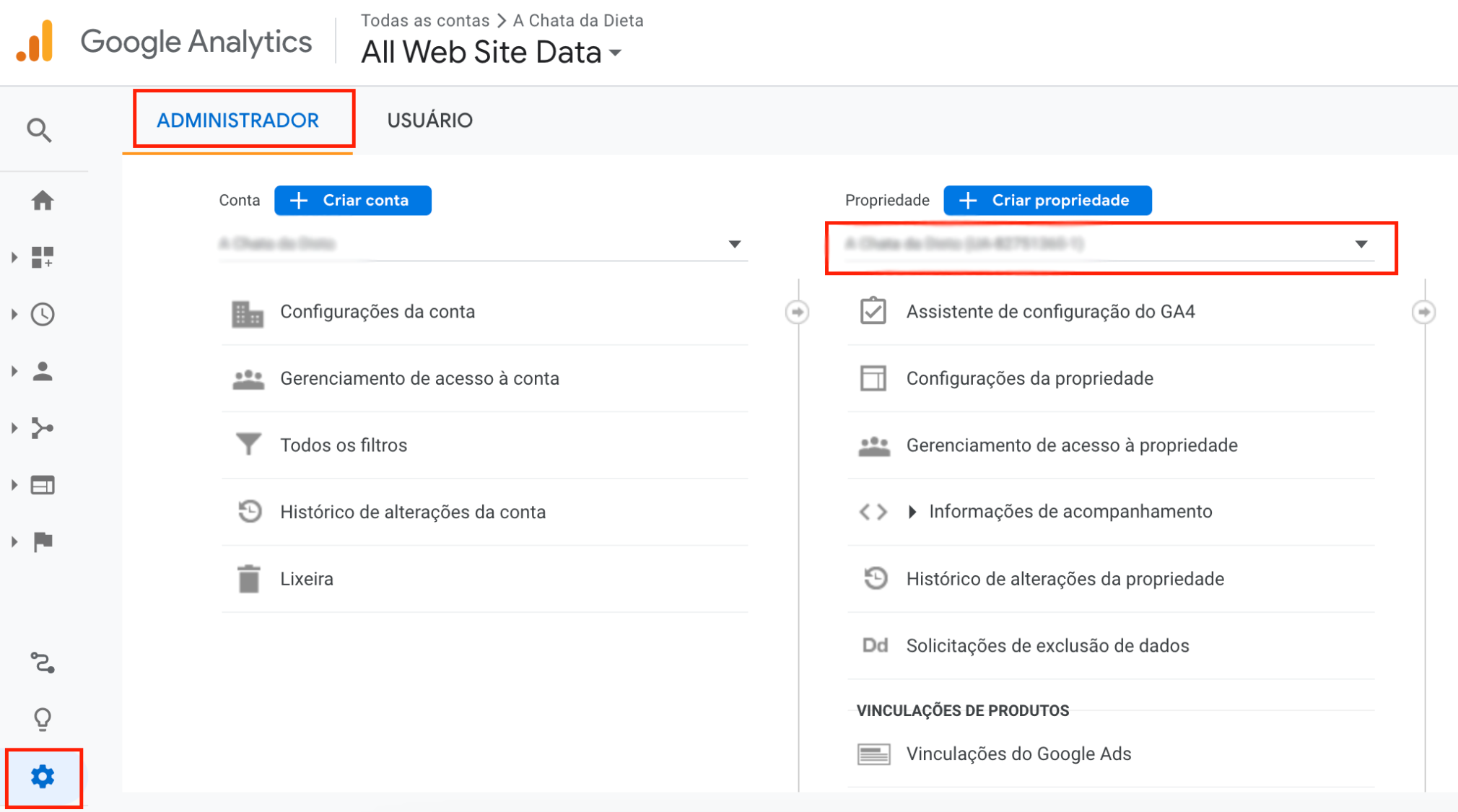
- Na coluna “Propriedade” , selecione “Informações de acompanhamento” e “Configurações da sessão”:
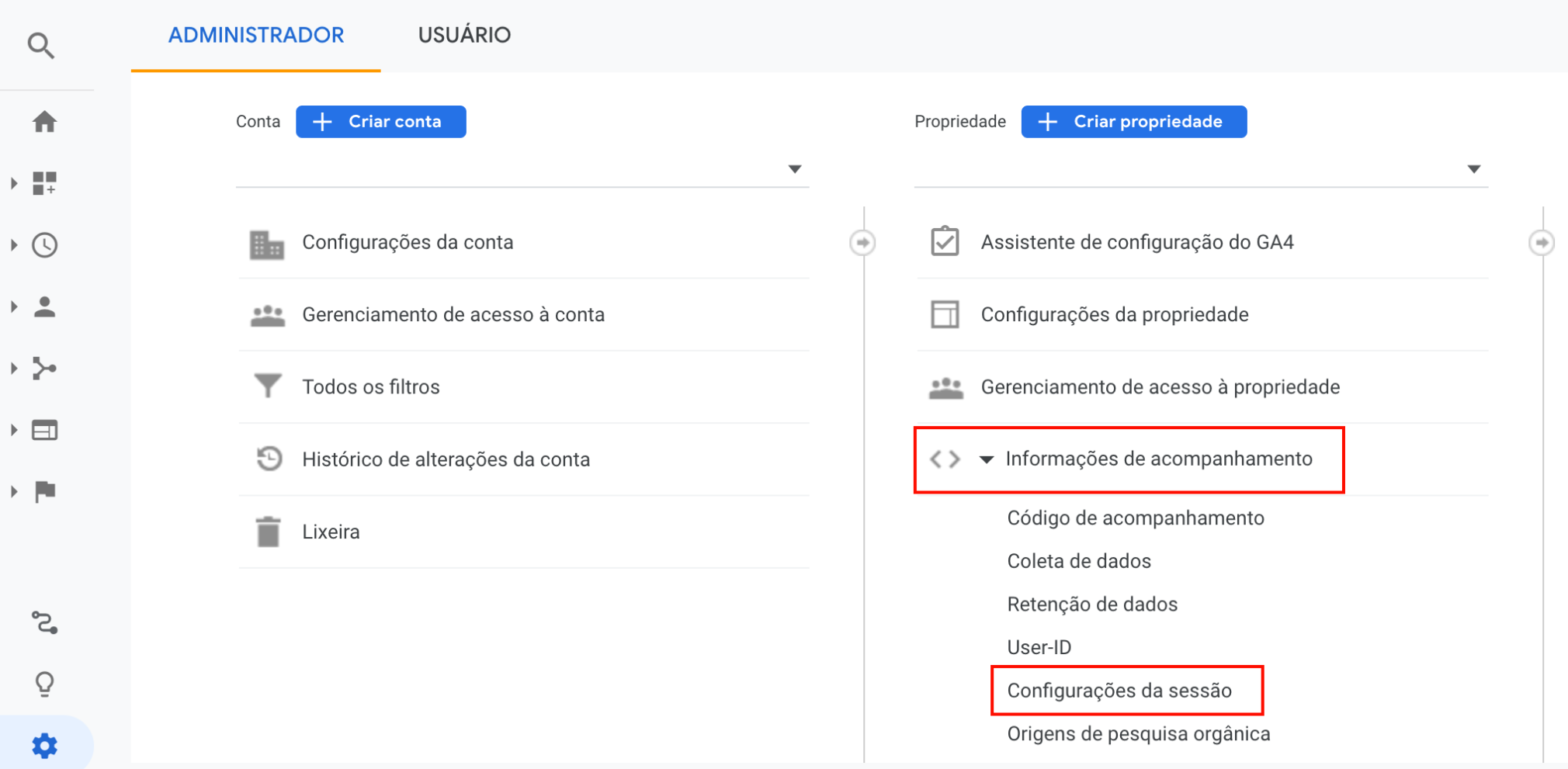
Em “Manipulação de tempo limite”, use os controles para definir o tempo limite da sessão. Selecione “Aplicar”:
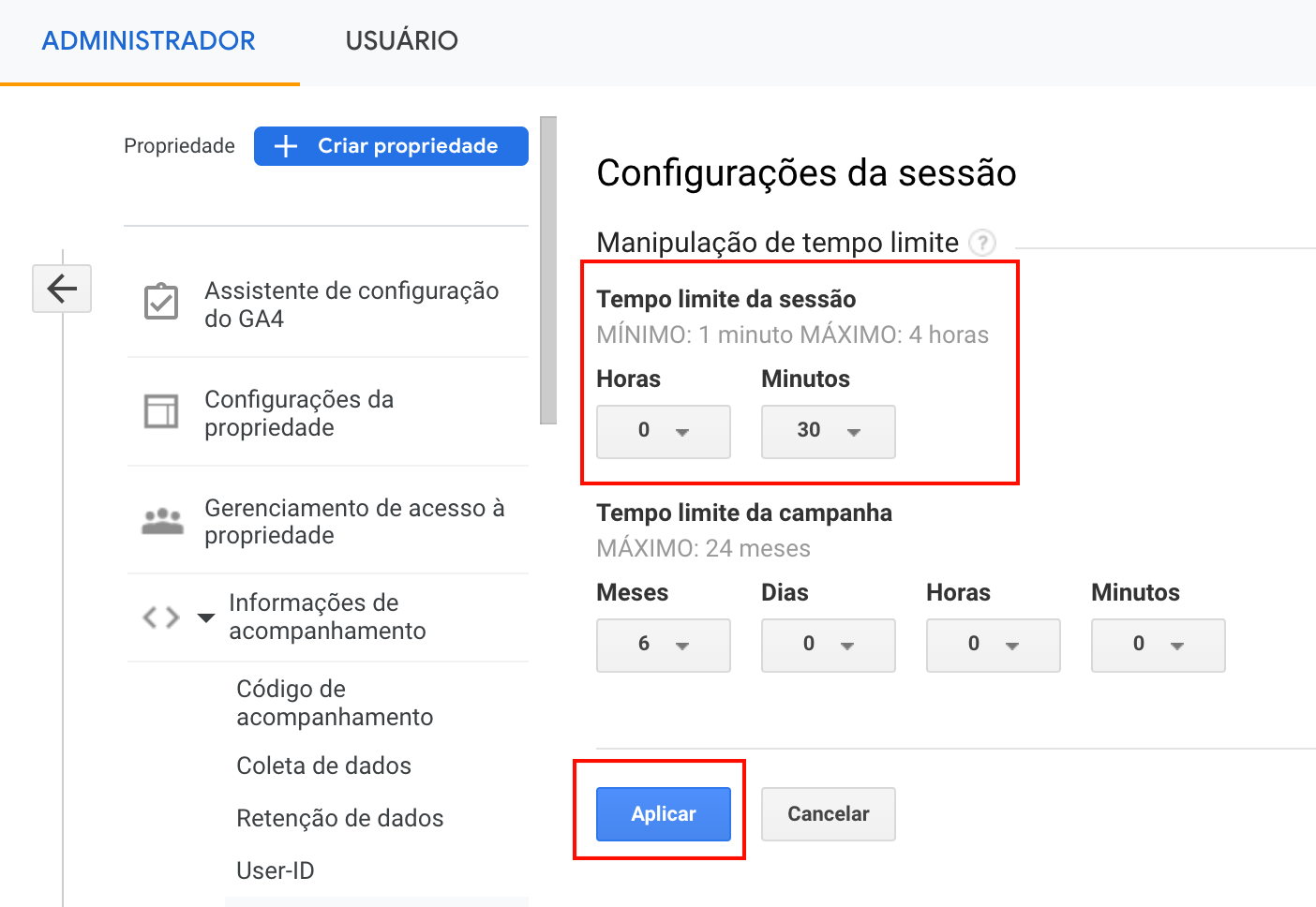
Qual é a diferença entre sessões e pageviews?
Uma pageview (ou visualização de página) ocorre sempre que um usuário acessa uma página no seu site. Ou seja, representa o número de vezes que as pessoas clicam em uma URL específica. No entanto, uma única sessão pode registrar várias exibições de página que ocorrem enquanto um visitante está no seu site.
Por exemplo: quando um usuário visita seu site e clica em duas páginas, o Google registra duas pageviews em uma única sessão. Se a mesma pessoa voltar ao site dias depois e navegar em mais duas páginas, o Google registrará uma nova sessão e quatro visualizações de página no total.
Como usar sessões do Google Analytics com as ferramentas da Semrush
A ferramenta Organic Traffic Insights, da Semrush, reúne dados de pesquisa para as principais landing pages do seu domínio, exibindo métricas do Google Analytics.
Essas métricas incluem total de usuários, novos usuários, sessões, páginas/sessões, duração média das sessões, taxa de rejeição etc.
A ferramenta também fornece dados sobre palavras-chave "não fornecidas" que o Google Analytics não pode relatar.
A combinação de dados de três fontes diferentes possibilita acesso a dados precisos que podem ajudar a melhorar suas classificações nas SERPs e a experiência do usuário.
Para usar a ferramenta, acesse o submenu em “Pesquisa de palavras-chave” à esquerda:
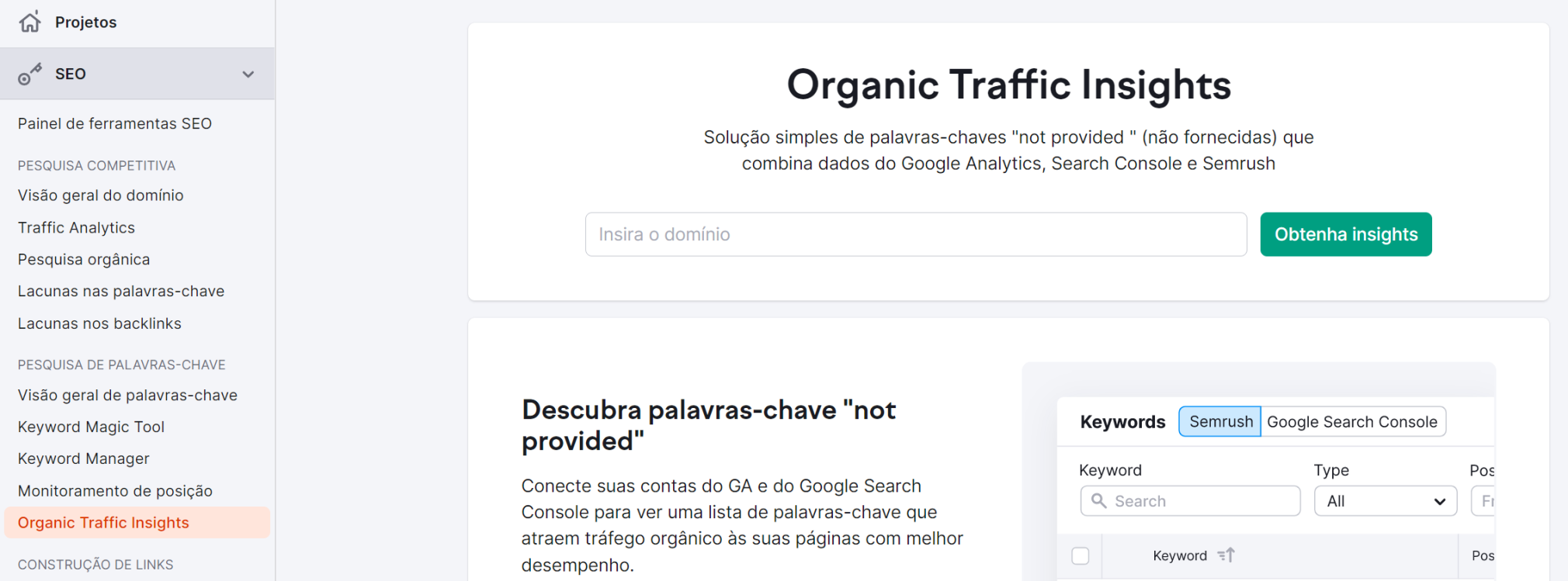
Você precisa ter criado um projeto para usar a ferramenta. Se você não tiver um projeto, configure um, selecionando domínio e nome. Depois, abra a aba "Projetos", localize a ferramenta Organic Traffic Insights e selecione “Configurar”.
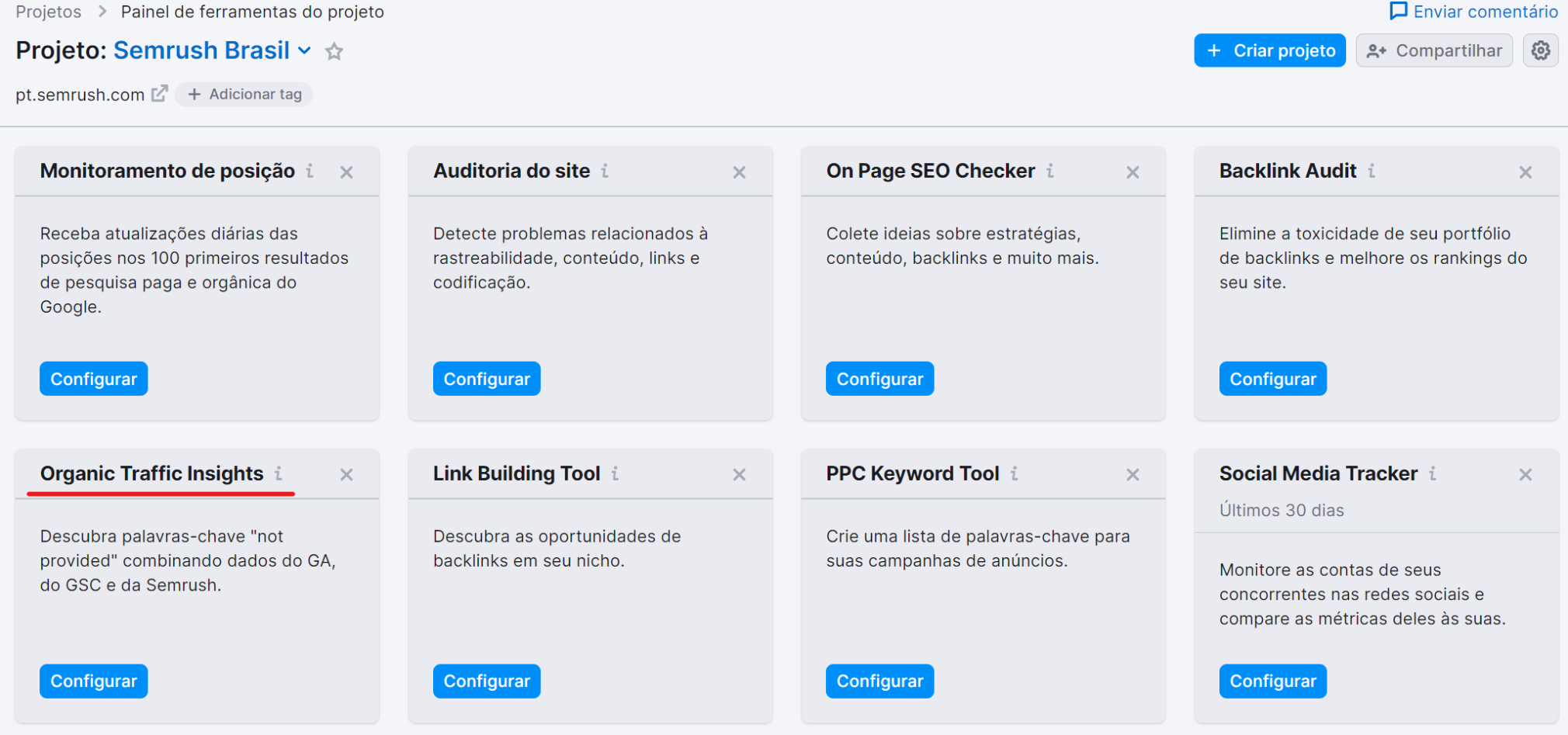
A ferramenta solicitará que você conecte sua conta do Google Analytics:
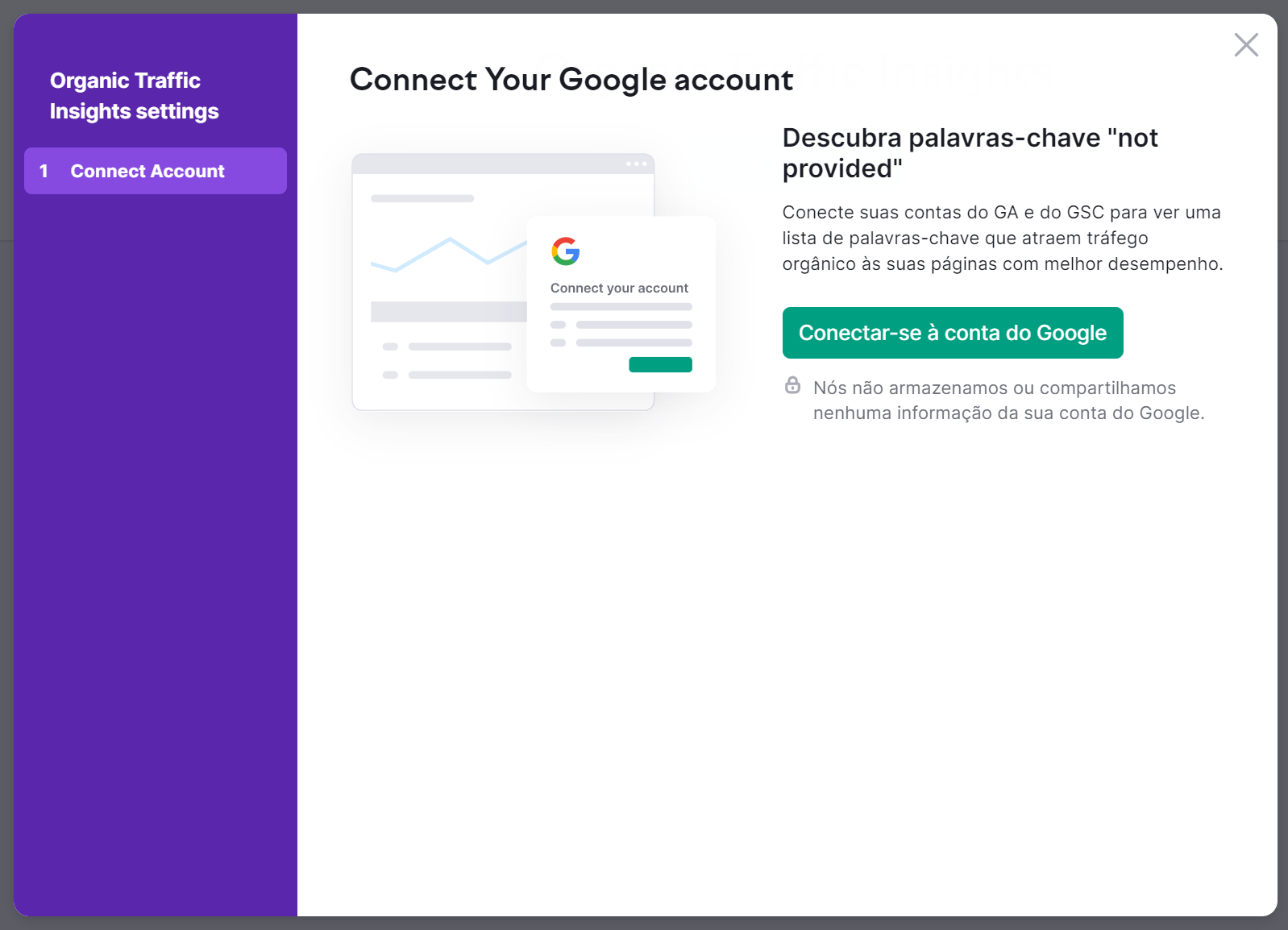
Após configurada, a ferramenta passa a obter métricas para cada uma das suas landing pages:
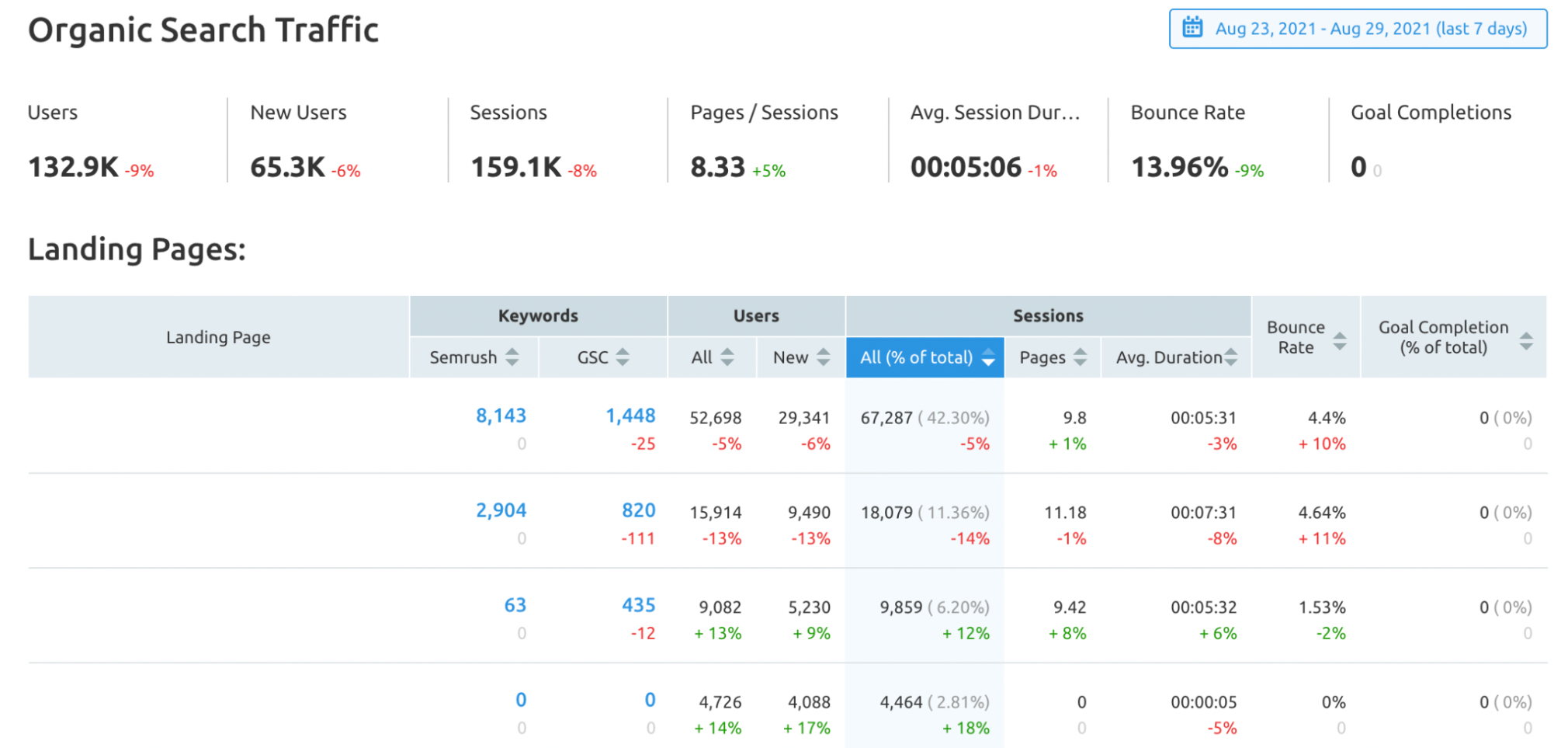
Considerações finais
- As sessões registram como e quando um usuário interage com seu site em um determinado período de tempo.
- Você pode usar sessões para monitorar métricas importantes, como pageviews, transações e fontes de tráfego.
- Use uma ferramenta especializada para combinar seus dados do Google Analytics e do Google Search Console.